 System-Tutorial
System-Tutorial
 Windows-Serie
Windows-Serie
 So verwenden Sie den Befehl reagentc, um die Windows Recovery -Umgebung zu verwalten
So verwenden Sie den Befehl reagentc, um die Windows Recovery -Umgebung zu verwalten
So verwenden Sie den Befehl reagentc, um die Windows Recovery -Umgebung zu verwalten
Reagentc ist ein integriertes WinRre-Management-Tool zur Konfiguration der Wiederherstellungsumgebung. 1. Führen Sie die Eingabeaufforderung als Administrator aus; 2. Verwenden Sie Reagentc /Info, um die aktuelle Konfiguration anzuzeigen. 3.. Verwenden Sie Reagentc /Aktivieren, um Winre zu aktivieren; V. 5. Verwenden Sie Reagentc /setImage /Pfad, um ein benutzerdefiniertes Wiederherstellungsbild anzugeben. 6. Sie können das Wiederherstellungsbild deaktivieren und manuell löschen. 7. Winre muss nach Änderungen des Systems erneut aktiviert werden. Vor dem Betrieb sollten Sie sicherstellen, dass die Wiederherstellungspartition vorhanden ist und eine gültige Winre.WIM -Datei enthält und die Einstellungen über /Informationen überprüfen.

Der Befehl reagentc ist ein integriertes Windows-Tool, das zum Konfigurieren und Verwalten der Windows Recovery-Umgebung (Winre) verwendet wird. Es ermöglicht Administratoren, Wiederherstellungsoptionen zu aktivieren oder zu deaktivieren, Systembilder zu sichern und wiederherzustellen und benutzerdefinierte Wiederherstellungsumgebungen festzulegen. Dies ist besonders nützlich, um Startprobleme zu beheben, einen PC zurückzusetzen oder benutzerdefinierte Wiederherstellungslösungen in Unternehmensumgebungen bereitzustellen.
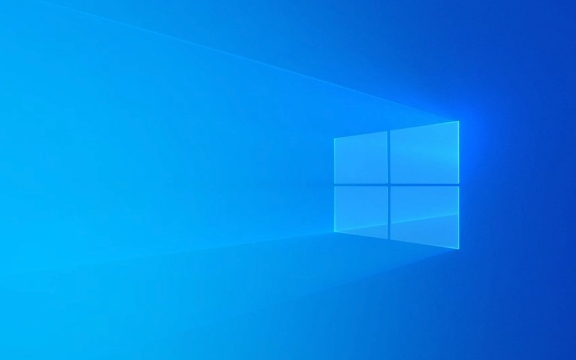
Hier erfahren Sie, wie Sie reagentc effektiv verwenden:
1. Öffnen Sie die Eingabeaufforderung als Administrator
Die meisten reagentc erfordern erhöhte Privilegien.

- Drücken Sie
Win Xund wählen Sie die Eingabeaufforderung (Administrator) oder Windows Terminal (Adminala) . - Oder suchen Sie nach "CMD", klicken Sie mit der rechten Maustaste und wählen Sie als Administrator ausführen .
2. Überprüfen Sie die aktuelle Winre -Konfiguration
Um den aktuellen Status der Wiederherstellungsumgebung zu sehen:
reagentc /info
Dies zeigt:

- Ob Winre aktiviert oder deaktiviert ist
- Die Position des Windows -Installations- und Wiederherstellungsbildes
- Der Weg zur Datei
winre.wim - Einstellungen zurücksetzen (falls vorhanden)
✅ TIPP: Führen Sie diese erste aus, um zu überprüfen, ob Winre ordnungsgemäß konfiguriert ist, bevor Änderungen vorgenommen werden.
3. Aktivieren Sie die Windows Recovery -Umgebung
Wenn Winre deaktiviert ist, aktivieren Sie es mit:
reagentc /aktivieren
Dieser Befehl:
- Aktiviert Winre
- Verknüpft das Wiederherstellungsbild (
winre.wim) aus der Wiederherstellungspartition (normalerweise eine versteckte Partition) - Ermöglicht Wiederherstellungsoptionen wie Startreparatur , Systemwiederherstellung und Zurücksetzen dieses PCs
⚠️ HINWEIS: Die Wiederherstellungspartition muss existieren und enthalten eine gültige
winre.wim-Datei. Wenn Sie fehlen, müssen Sie es möglicherweise neu erstellen.
4. Deaktivieren Sie Winre
Um die Wiederherstellungsumgebung zu deaktivieren:
reagentc /deaktivieren
Dadurch werden die Wiederherstellungsoptionen im Boot -Menü entfernt. Nützlich in einigen Bereitstellungs- oder Sperrszenarien.
❗ Achtung: Das Deaktivieren von Winre beseitigt den Zugang zu integrierten Reparaturwerkzeugen. Tun Sie dies nur, wenn Sie alternative Wiederherstellungsmethoden haben.
5. Legen Sie ein benutzerdefiniertes Wiederherstellungsbild ein
Sie können Winre auf eine benutzerdefinierte WIM -Datei (z. B. für die Bereitstellung von Unternehmen) verweisen:
reagentc /setReimage /Pfad D: \ Recovery \ Windowsre
Ersetzen Sie D:\Recovery\WindowsRE durch den Pfad zu Ihrer winre.wim -Datei.
Anforderungen:
- Der Ordner muss einen gültigen
winre.wimenthalten - Das WIM muss mit der OS -Architektur (x64/x86) kompatibel sein.
Sie können auch einen Index angeben, wenn das WIM mehrere Bilder enthält:
reagentc /setReimage /Pfad e: \ recovery \ windowsre /index 1
6. Deaktivieren und entfernen Sie das Wiederherstellungsbild
Um das aktuelle Wiederherstellungsbild vollständig zu deaktivieren und zu entfernen:
reagentc /deaktivieren
Löschen Sie dann die winre.wim -Datei manuell aus der Wiederherstellungspartition (falls erforderlich).
? HINWEIS: Zugriff auf die Wiederherstellungspartition erfordert möglicherweise die Übernahme oder die Verwendung von Tools wie
diskpart.
7. Neu auf Winre nach dem Systemänderung
Nachdem große Systemänderungen (z. B. die Festplattenbildgebung, Klonierung oder Upgrade) vereint werden können. Wieder anerkannt:
reagentc /aktivieren
Wenn es fehlschlägt, überprüfen Sie:
- Die Erholungspartition existiert und ist aktiv
-
winre.wimist in\Windows\System32\Recovery\oder im benutzerdefinierten Pfad vorhanden - Der Speicherplatz ist ausreichend
Häufige Probleme und Tipps
- Fehler "Operation fehlgeschlagen" : Oft aufgrund fehlender
winre.wimoder falscher Partitions -Setup. Verwenden Siereagentc /infoum zu diagnostizieren. - Winre Größe : Microsoft empfiehlt mindestens 500 MB freien Platz in der Wiederherstellungspartition.
- Automatisieren Sie in Skripten : Verwenden Sie
reagentcin Bereitstellungsskripten, um die Wiederherstellungseinstellungen über Geräte hinweg zu standardisieren. - UEFI/GPT-Systeme : Stellen Sie sicher, dass die Wiederherstellungspartition über den richtigen Typ verfügt (normalerweise Wiederherstellungspartition , GUID:
DE94BBA4-06D1-4D40-A16A-BFD50179D6AC).
Zusammenfassung der wichtigsten Befehle
| Befehl | Zweck |
|---|---|
reagentc /info
|
Zeigen Sie die aktuellen Wiederherstellungseinstellungen an |
reagentc /enable
|
Winre aktivieren |
reagentc /disable
|
Winre deaktivieren |
reagentc /setreimage /path X:\Path
|
Stellen Sie das benutzerdefinierte Wiederherstellungsbild ein |
reagentc /setreimage /path X:\Path /index N
|
Geben Sie den Bildindex in WIM an |
Durch die Verwendung reagentc gibt Ihnen eine feinkörnige Kontrolle über Windows Recovery-insbesondere in IT-Umgebungen oder nach der Systembildgebung. Denken Sie nur daran, die Konfiguration immer mit /info zu überprüfen und ein gültiges Wiederherstellungsbild verfügbar zu halten.
Das obige ist der detaillierte Inhalt vonSo verwenden Sie den Befehl reagentc, um die Windows Recovery -Umgebung zu verwalten. Für weitere Informationen folgen Sie bitte anderen verwandten Artikeln auf der PHP chinesischen Website!

Heiße KI -Werkzeuge

Undress AI Tool
Ausziehbilder kostenlos

Undresser.AI Undress
KI-gestützte App zum Erstellen realistischer Aktfotos

AI Clothes Remover
Online-KI-Tool zum Entfernen von Kleidung aus Fotos.

Clothoff.io
KI-Kleiderentferner

Video Face Swap
Tauschen Sie Gesichter in jedem Video mühelos mit unserem völlig kostenlosen KI-Gesichtstausch-Tool aus!

Heißer Artikel

Heiße Werkzeuge

Notepad++7.3.1
Einfach zu bedienender und kostenloser Code-Editor

SublimeText3 chinesische Version
Chinesische Version, sehr einfach zu bedienen

Senden Sie Studio 13.0.1
Leistungsstarke integrierte PHP-Entwicklungsumgebung

Dreamweaver CS6
Visuelle Webentwicklungstools

SublimeText3 Mac-Version
Codebearbeitungssoftware auf Gottesniveau (SublimeText3)
 Beste 123Movies -Alternativen im Jahr 2025 (kostenlose und legale Streaming -Optionen)
Jul 28, 2025 pm 12:02 PM
Beste 123Movies -Alternativen im Jahr 2025 (kostenlose und legale Streaming -Optionen)
Jul 28, 2025 pm 12:02 PM
Lesen Sie unsere Offenlegungsseite, um herauszufinden, wie Sie MspowerUser helfen können, das redaktionelle Team aufrechtzuerhalten
 Wie fixiere ich 'DPC Watchdog -Verstoß' -Fehler?
Jul 20, 2025 am 12:05 AM
Wie fixiere ich 'DPC Watchdog -Verstoß' -Fehler?
Jul 20, 2025 am 12:05 AM
Bei der Begegnung mit dem Blue -Screen -Fehler "DPCWatchDogviolation", 1. Aktualisieren oder rollen Sie den Treiber zurück, insbesondere den Grafikkarte, der Netzwerkkarte und den Motherboard -Treiber, können Sie den Geräte -Manager- oder Hersteller -Tools verwenden. 2. Deaktivieren oder deinstallieren Sie die Antiviren-Software von Drittanbietern und verwenden Sie stattdessen Windowsdefender. 3. Überprüfen Sie das Speichergerät und den Treiber, aktualisieren Sie die SSD -Firmware oder ersetzen Sie den AHCI -Treiber. 4. Deaktivieren Sie die CoreIsolation -Funktion, um Systemeinstellungen zu beseitigen, und versuchen Sie diese Methoden in den meisten Fällen, um das Problem zu lösen.
 So ändern Sie die Chatgpt -Persönlichkeit in Einstellungen (Zyniker, Roboter, Hörer, Nerd)
Aug 08, 2025 am 09:33 AM
So ändern Sie die Chatgpt -Persönlichkeit in Einstellungen (Zyniker, Roboter, Hörer, Nerd)
Aug 08, 2025 am 09:33 AM
Besuchen Sie unsere Offenlegungsseite, um zu erfahren, wie Sie MspowerUser bei der Aufrechterhaltung des redaktionellen Teams unterstützen können. Read Morewant Chatgpt, um Ihre Stimmung oder Ihren Kommunikationsstil widerzuspiegeln? Mit dem Start von Chatgpt 5 führt OpenAI fünf verschiedene Persönlichkeiten vor - Choo
![So herunterladen und verwenden Sie CAPCut AI Video Editor unter Windows PC [Full Guide]](https://img.php.cn/upload/article/001/246/273/175338289027886.jpg?x-oss-process=image/resize,m_fill,h_207,w_330) So herunterladen und verwenden Sie CAPCut AI Video Editor unter Windows PC [Full Guide]
Jul 25, 2025 am 02:48 AM
So herunterladen und verwenden Sie CAPCut AI Video Editor unter Windows PC [Full Guide]
Jul 25, 2025 am 02:48 AM
Lesen Sie unsere Offenlegungsseite, um zu erfahren, wie Sie das Redaktionsteam von MspowerUser unterstützen können. Lesen Sie mehr für Video -Ersteller, das richtige Bearbeitungswerkzeug zu finden ist entscheid
 Wie führe ich die Eingabeaufforderung als Administrator aus?
Jul 23, 2025 am 03:20 AM
Wie führe ich die Eingabeaufforderung als Administrator aus?
Jul 23, 2025 am 03:20 AM
Um CMD als Administrator auszuführen, können Sie dies durch drei Methoden durchführen: Startmenü, Win X -Menü oder Erstellen von Verknüpfungen. Nach der Suche nach "CMD" im Startmenü klicken Sie zunächst mit der rechten Maustaste und wählen Sie "als Administrator ausführen". Zweitens drücken Sie die Gewinn -X -Taste und wählen Sie "Eingabeaufforderung" (Administrator). Erstellen Sie schließlich eine neue Verknüpfung zu CMD.exe und setzen Sie "als Administrator" in den Eigenschaften. Wenn Sie auf unzureichende Berechtigungen stoßen, müssen Sie prüfen, ob das Konto ein ADMINISTERSURE, der Gruppenbeschränkungen oder die Kontaktaufnahme mit der IT -Abteilung.
 Mein Windows -Laptop -Display -Treiber stürzt weiter ab
Jul 21, 2025 am 03:29 AM
Mein Windows -Laptop -Display -Treiber stürzt weiter ab
Jul 21, 2025 am 03:29 AM
Windows -Laptop -Display -Treiber stürzen häufig ab, normalerweise verursacht durch veraltete oder beschädigte Treiber, Softwarekonflikte, Überhitzung oder Hardwareprobleme. 1. Versuchen Sie zunächst, den Grafikkartentreiber über den Geräte -Manager zu aktualisieren oder neu zu installieren, oder laden Sie die neueste Version von der offiziellen Website des GPU -Herstellers herunter. 2. Überprüfen Sie auf Überhitzungsprobleme, verwenden Sie Tools wie Hwmonitor, um die Temperatur zu überwachen, die Lüftungsöffnungen zu reinigen, das Notizbuch auf weichen Oberflächen zu verwenden, und prüfen Sie, ob über den Task -Manager hohe GPU -Belegungsprogramme vorhanden sind. 3. Passen Sie die Anzeigeeinstellungen an, deaktivieren Sie die Beschleunigung der Hardware und die visuellen Effekte und ändern Sie die Auflösung oder die Aktualisierungsrate vorübergehend. 4. Überprüfen und installieren Sie Windows -Updates, rollen Sie die Treiber- oder Systemversion bei Bedarf zurück und prüfen Sie, ob mögliche widersprüchliche Software wie Antiviren -Software, Bildschirmaufzeichnungswerkzeuge oder Überschreibungsanwendungen. Das
 So stellen Sie Windows 11 -Leistungsmodi an
Jul 19, 2025 am 01:37 AM
So stellen Sie Windows 11 -Leistungsmodi an
Jul 19, 2025 am 01:37 AM
Um den Windows 11-Power-Modus anzupassen, können Sie zunächst die vorgefertigten Pläne im Taskleisten-Batterie-Symbol oder im Bedienfeld wie "Balance", "High Performance" und "Power Saving" wechseln. Klicken Sie zweitens auf "Power Plan erstellen", um die Vorlage auszuwählen und den Namen festzulegen, den Monitor und die Schlafzeit auszuschalten. Passen Sie dann fortgeschrittene Optionen wie Prozessor -Leistungsmanagement, Schlafzeit und USB -Einstellungen durch "Änderungsplaneinstellungen" an. Schließlich können erweiterte Benutzer über den Befehl oder die Registrierung von PowerCFG weiter optimieren, z. B. Pläne anzeigen, Einstellungen ändern oder Konfigurationen exportieren. Es wird außerdem empfohlen, Strategien entsprechend dem Gerätetyp anzupassen, z. B. Notebooks zwischen Batterie und Netzteil, Desktops konzentrieren sich auf Leistungseinstellungen und Tablets stärken die Energieeinsparung.
 Wie kann man 'Kritischer Prozess gestorben' unter Windows reparieren?
Jul 21, 2025 am 03:31 AM
Wie kann man 'Kritischer Prozess gestorben' unter Windows reparieren?
Jul 21, 2025 am 03:31 AM
Zu den Lösungen für den "Critical Processdied" Blue Screen -Fehler gehören: 1. Überprüfen und deinstallieren Sie den kürzlich installierten Treiber oder die Software, geben Sie den Testmodus ein und führen Sie einen sauberen Start aus. 2. Führen Sie die Befehle SFC und DISM mit Administratorberechtigungen aus, um die Systemdateien zu reparieren. 3. Aktualisieren Sie Windows, verwenden Sie den System -Wiederherstellungspunkt oder setzen Sie diesen Computer zurück. Diese Schritte können Treiberkonflikte, Systemdateiverschädigungen oder andere Systemprobleme wiederum überprüfen und letztendlich das durch kritische Prozessabstürzen verursachte Blue -Screen -Phänomen lösen.






